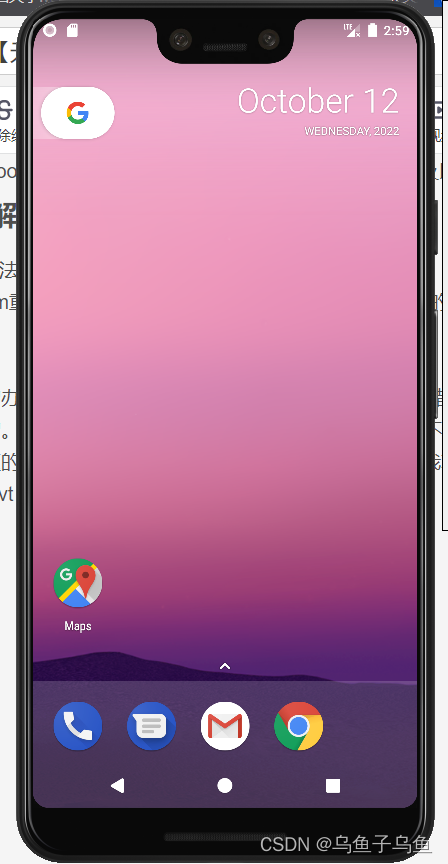
【Android studio虚拟机实现】
Android studio虚拟机小白实现,问题解决。
Android studio虚拟机新手实现
整个安装和配置可以看我上传的PPT文件 Android基础与开发环境搭建(1)
- project location should not contain whitespace ,as this can cause
problems with the NDK tools - Error running ‘app’: No target device found. haxm device is not found
- androidStudio出现Executing tasks: [:app:assembleDebug]等错误不能运行程序
- AndroidStudio如何回到首页面
corrupted. Remove and install again using the SDK Manager. - android stuido里运行模拟器时出现 Gradle build finished in 1 s 395 ms
- Installed Build Tools revision 33.0.0 is corrupted. Remove and install again using the SDK Manager.
- android studio找不到haxm
第一点的解决办法
project location should not contain whitespace ,as this can cause problems with the NDK tools的意思是项目位置不应该包含空格,这可能会导致NDK工具的问题。
- 问题出现位置在创建项目名字的时候,即SDK(创建的项目名字不应包含空格)
第二点的解决办法
Error running ‘app’: No target device found. haxm device is no found
意思是:app没检测到虚拟机或真机的存在
- 这个时候我意识到我还没有安装虚拟机(作业要求需要使用虚拟机完成),接下来将虚拟机安装即可。
第三点的解决办法
Executing tasks: [:app:assembleDebug]
- 我上网查询后觉得很奇怪。因为这个错误很可能是我写的代码导致错误,但是我还处在下载虚拟机的阶段,代码完全没动。后面我关掉重新启动项目后又不报错了。
第四点的解决办法
AndroidStudio如何回到首页面
- 点击导航栏File -->Close Project后回到首页面,那是因为当时我出现了第六点的问题。报错显示我的版本过高需要将版本降下来。

第五点的解决办法
android stuido里运行模拟器时出现 Gradle build finished in 1 s 395 ms,意思是导入的工程的工具跟现有as里面的tool版本不支持。
- 打开setting,点击SDK tool中勾选show package details后选择你需要的版本下载或更新。


第六点的解决办法
Installed Build Tools revision 33.0.0 is corrupted. Remove and install again using the SDK Manager.意思是已安装构建工具的33.0.0版本已经损坏,删除并使用SDK manage重新安装。
- 可以降低SDK版本到30.0.3及以下的版本
- 关闭项目回到首页,点击右下角的configure选择SDK Manager
- 进入SDK Manager后点击Android SDK,在SDK Platforms页面点击右下角show package details取消勾选33版本
- 然后选择SDK Tools点击右下角show package details勾选30.0.3及以下版本apply即可。
第七点的解决办法
- 按照第六点的方法重新进入setting后找到SDK
tools后找到haxm重新进行下载即可。在这之前应该检查自己电脑的BIOS有没有打开vt。
总结:
其实我按照老师的办法下载Android studio后安装虚拟机的办法是没错的,期间遇到的多种问题都是由于不熟悉而导致的。在一开始下载SDK版本的时候我就有报错:找不到haxm,但是我没有理会,导致到后面加剧了问题的复杂程度。后面运行虚拟机版本过高的报错,我就将其版本降下来了。还去找了bios看有没有打开vt,检查好这几项之后正常运行出虚拟机了。

更多推荐
 已为社区贡献3条内容
已为社区贡献3条内容









所有评论(0)